.avif)
.avif)
・

「boardで管理している顧客情報をLoopsにも登録したい!」
「boardに新しい顧客が追加されるたびに、手作業でLoopsに転記していて手間がかかるし、ミスも起きやすい…」
このように、複数のSaaSツール間でのデータ手動連携に限界を感じていませんか?
もし、<span class="mark-yellow">boardの顧客情報が作成・更新されたタイミングで、自動的にLoopsのContact情報も作成・更新される仕組み</span>があれば、こうした日々の反復作業から解放されます。
さらに、より重要な営業戦略の立案や顧客とのコミュニケーションといったコア業務に集中できる時間を生み出せるでしょう。
今回ご紹介する自動化の設定は、専門的なプログラミング知識がなくてもノーコードで簡単に設定でき、導入に手間や時間もかかりません。
ぜひこの機会に日々の業務を効率化し、作業をもっと楽にしましょう!
Yoomには<span class="mark-yellow">boardとLoopsを連携するためのテンプレート</span>が用意されています。
今すぐ試したい方は以下よりバナーをクリックしてスタートしましょう!
boardとLoopsのAPIを連携させれば、これまで手作業で行っていた両ツール間のデータ転記作業を自動化し、業務を効率化できます。
Yoomには、特定の業務シーンを想定したテンプレートが用意されており、アカウント登録後すぐに試すことが可能です。
登録はわずか30秒で完了しますので、気になる内容があれば、ぜひクリックしてみてください!
boardに新しい顧客情報が登録された際に、その情報をトリガーとしてLoopsにContactを自動で作成します。
この連携により、<span class="mark-yellow">顧客情報登録後の手作業によるデータ転記の手間やタイムラグを削減できる</span>ため、入力ミスを防ぎ、最新かつ正確な情報に基づいた営業活動をスピーディーに開始できます。
Webサイトのお問い合わせフォームなどから新しい回答が送信された際に、その内容をもとにboardとLoopsの両方に顧客情報を同時に自動作成します。
この仕組みによって、<span class="mark-yellow">新規リードが発生した瞬間から、漏れなく迅速に両ツールへ情報を反映させられる</span>ので、リード獲得から顧客管理、アプローチまでの一連のフローをシームレスに繋ぎ、対応の迅速化を実現します。
それでは、実際にboardとLoopsを連携したフローを作成する手順を見ていきましょう。
今回は、業務自動化ツール「Yoom」を使用して、プログラミング不要で連携を進めていきます。
もしまだYoomのアカウントをお持ちでない場合は、こちらの登録フォームからアカウントを発行しておきましょう。
[Yoomとは]
今回は「boardで顧客情報が作成されたら、LoopsにContactを作成する」フローを作成していきます!
作成の流れは大きく分けて以下の通りです。
ここでは、Yoomとそれぞれのアプリを連携して、操作が行えるようにしていきます。
まずは基本的な設定方法を解説しているナビをご覧ください!
それではここから今回のフローで使用するアプリのマイアプリ登録方法を解説します。
Yoomにログインしたあと左メニューにあるマイアプリをクリックし、右の新規接続というボタンをクリックします。

新規接続をクリックしたあと、アプリのメニュー一覧が表示されるのでboardと検索し対象アプリをクリックしてください。

下記の画面が表示されたら、アカウント名とアクセストークンを入力し、「ログイン」をクリックしましょう。

新規接続をクリックしたあと、アプリのメニュー一覧が表示されるのでLoopsと検索し対象アプリをクリックしてください。

以下の画面が表示されるので、アカウント名とアクセストークンを入力し「追加」をクリックしましょう。

以上でマイアプリ登録は完了です!
ここからいよいよフローの作成に入ります。
簡単に設定できるようテンプレートを用意しているので、まずはコピーします。
Yoomにログイン後、以下バナーの「試してみる」をクリックしてください。
テンプレートがコピーされると、以下のような画面が表示されますので、「OK」をクリックして設定を進めましょう。
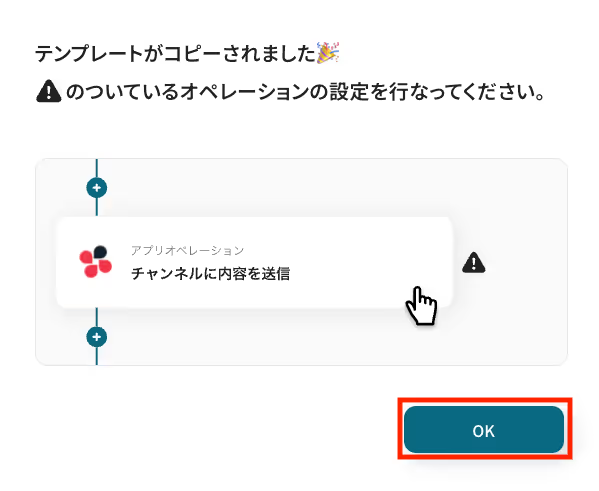
「新しい顧客が作成または更新されたら」をクリックします。
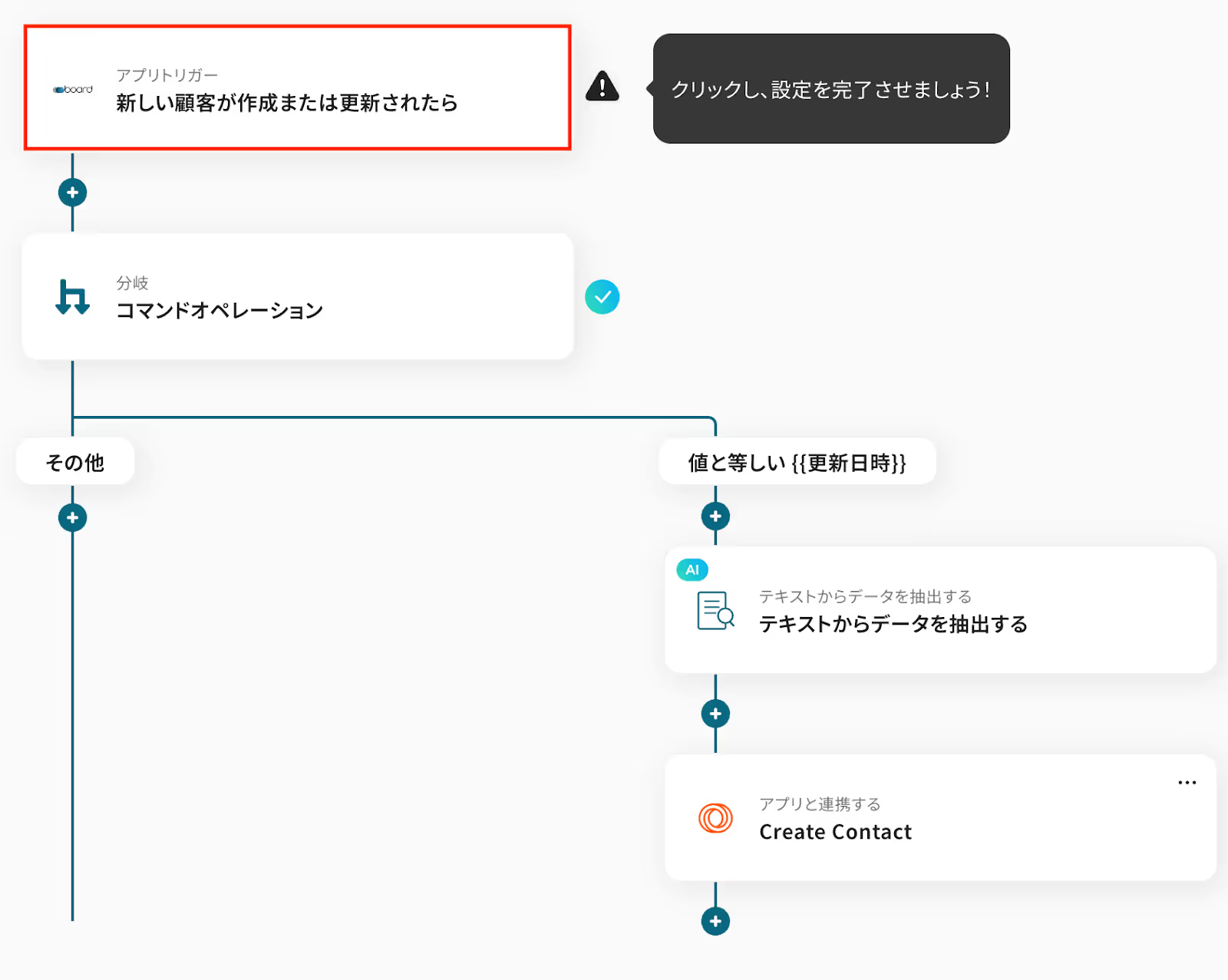
タイトルは任意で変更できます。
アプリとアクションはあらかじめ設定されているため、そのまま内容を確認してください。
boardと連携するアカウント情報に問題がなければ、「次へ」をクリックします。
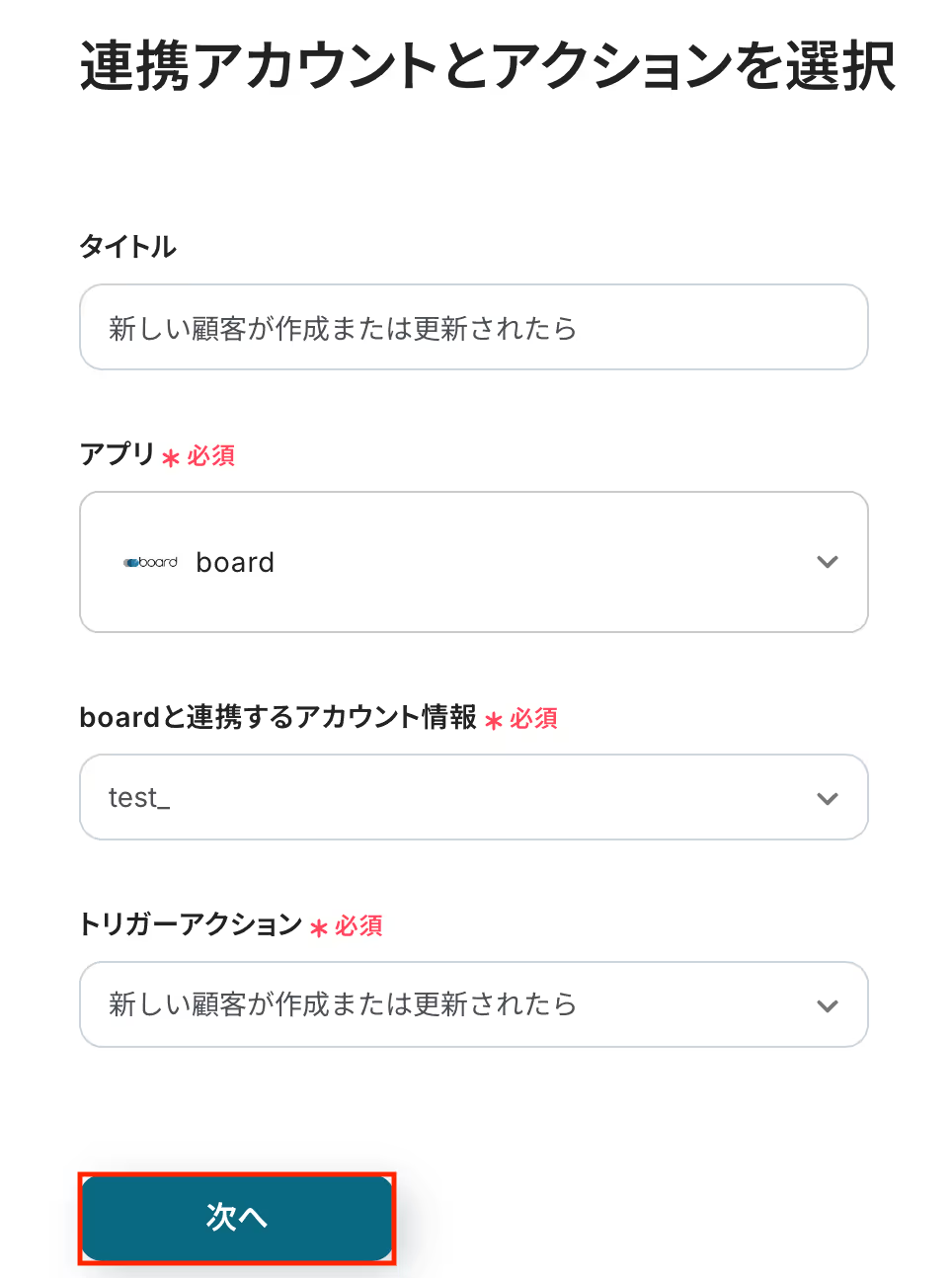
事前準備としてboardで新しく顧客を作成しておきましょう。
今回はテスト用に、以下の内容で新たに作成しました。
なお、最後のステップでLoopsにContactを作成する際、メールアドレスが必須の項目となります。
そのため、boardで新しい顧客を作成するときには必ずメールアドレスも登録しておきましょう。

Yoomの操作画面に戻り、トリガーの設定を行います。
指定した間隔でboardをチェックし、トリガーとなるアクション(今回は新しい顧客が作成されたこと)を検知すると、フローボットが自動で起動します。
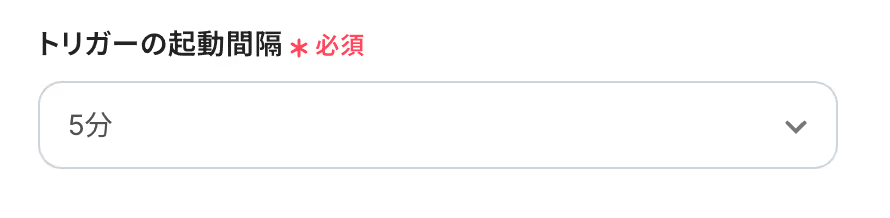
入力が完了したら、設定内容とトリガーの動作を確認するため「テスト」をクリックします。
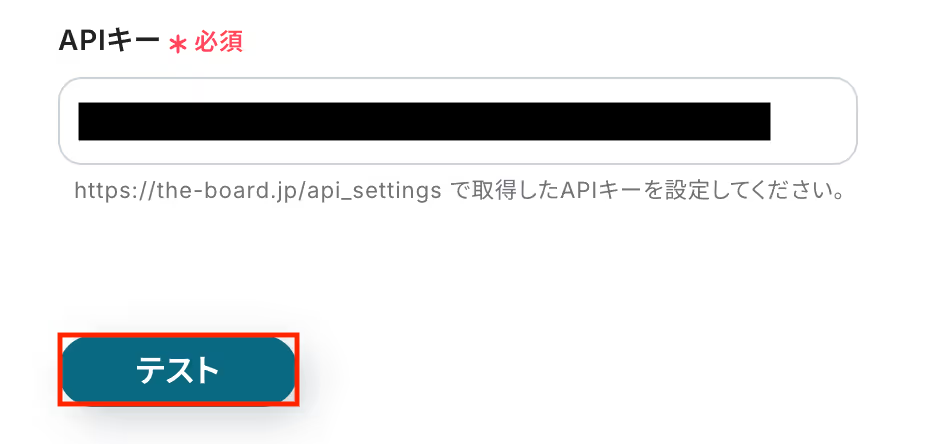
テストに成功すると、boardに作成された新しい顧客に関する情報が一覧で表示されます。
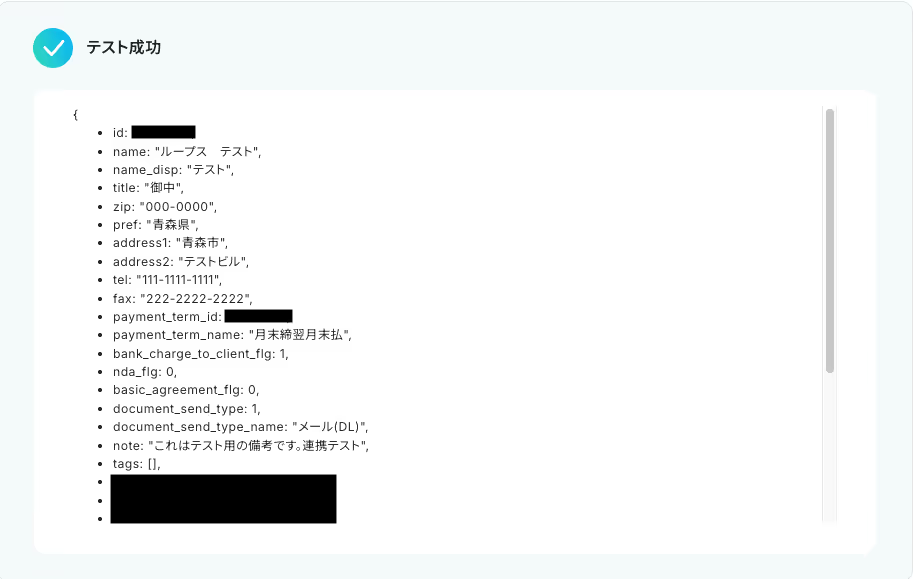
以下の画像の取得した値(=アウトプット)は後続のステップで使用することが可能です。
内容を確認し、「保存する」をクリックします。
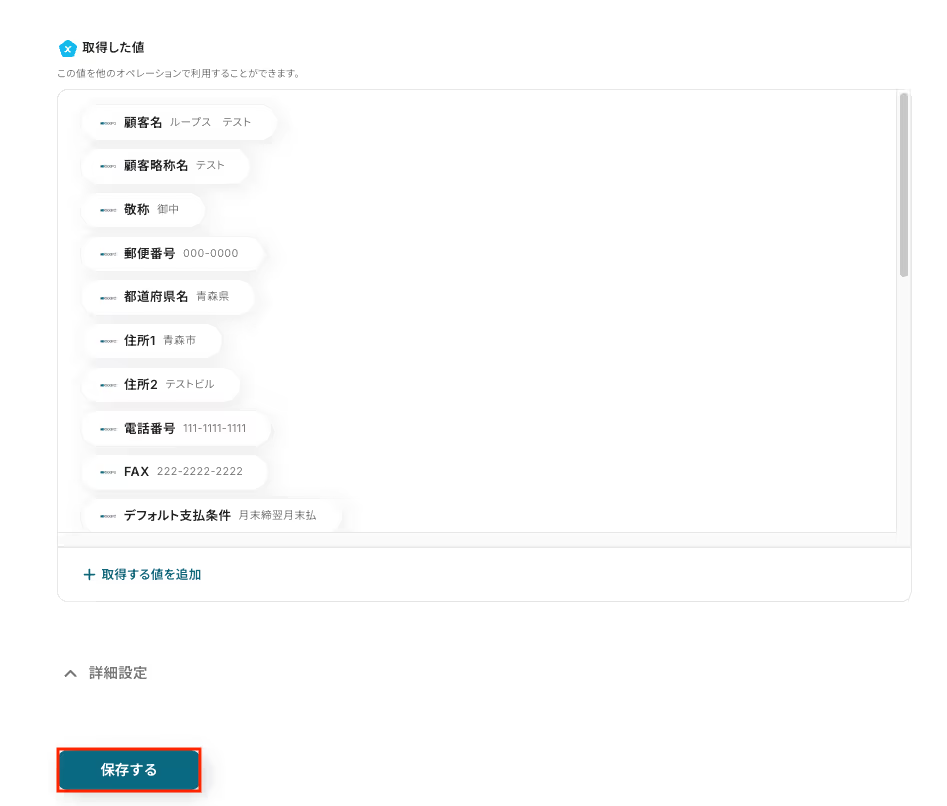
「コマンドオペレーション」をクリックします。
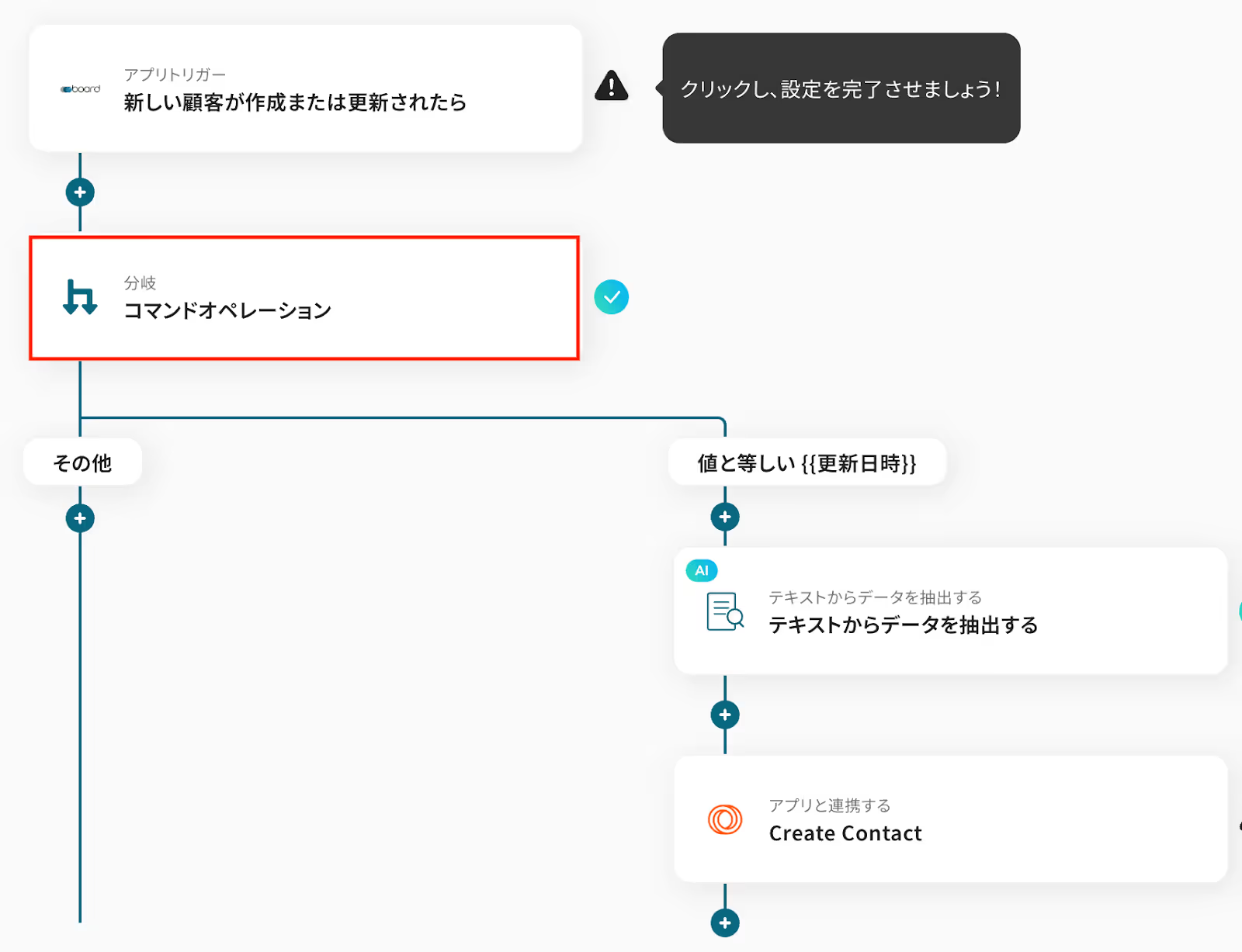
新しい顧客が作成された場合に、処理を振り分けるための分岐条件を設定しましょう。
以下の画面では、基本的には内容を確認するだけでOKです。
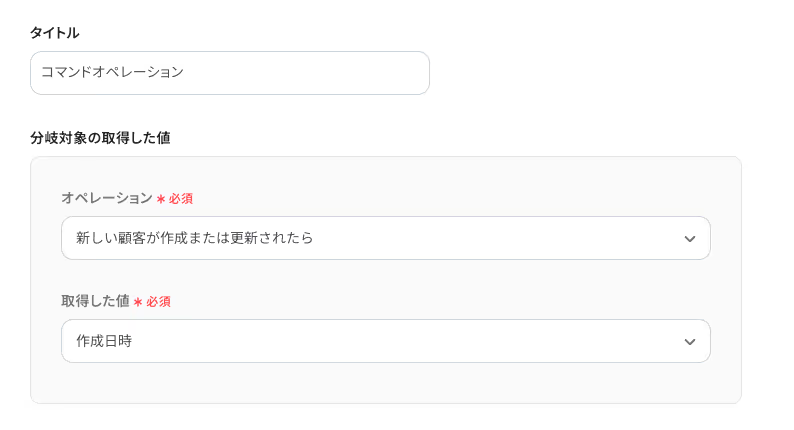
詳しい設定方法については、以下のヘルプページをご参照ください。
内容を確認し「保存する」をクリックします。

「テキストからデータを抽出する」をクリックします。

AIによるデータ抽出の設定を行います。
変換タイプ(GPT-4o mini|3,500文字以内のデータからテキストを抽出(2タスク))がデフォルトで設定されているので、確認し「次へ」をクリックします。

boardからトリガーのステップで取得した顧客情報を対象に、AIで特定のテキストを抽出します。
入力欄をクリックすると、前のステップでboardから取得したアウトプットが表示されるので、必要な項目を選択して設定してください。
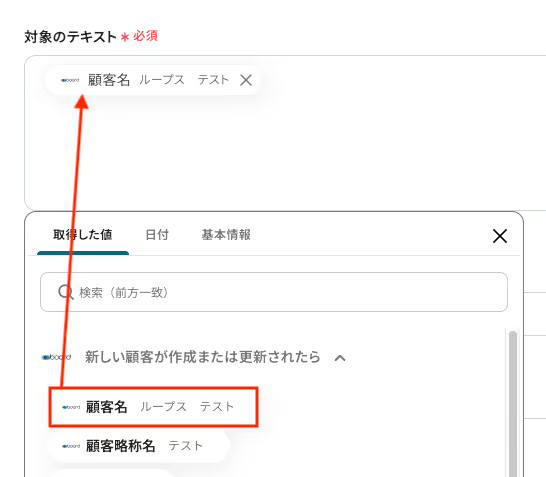
対象のテキストから抽出したい項目をカンマ区切りで入力してください。
今回は「姓」「名」を抜き出したいため、画像のとおり設定しています。
Loopsは「姓」「名」と別で登録する必要があるためです。
AIへの指示内容は任意で設定可能です。
入力が完了したら、設定した項目が実際に正しく抽出されるかどうかを確認するため「テスト」をクリックします。
詳しい設定方法については、以下のヘルプページをご参照ください。
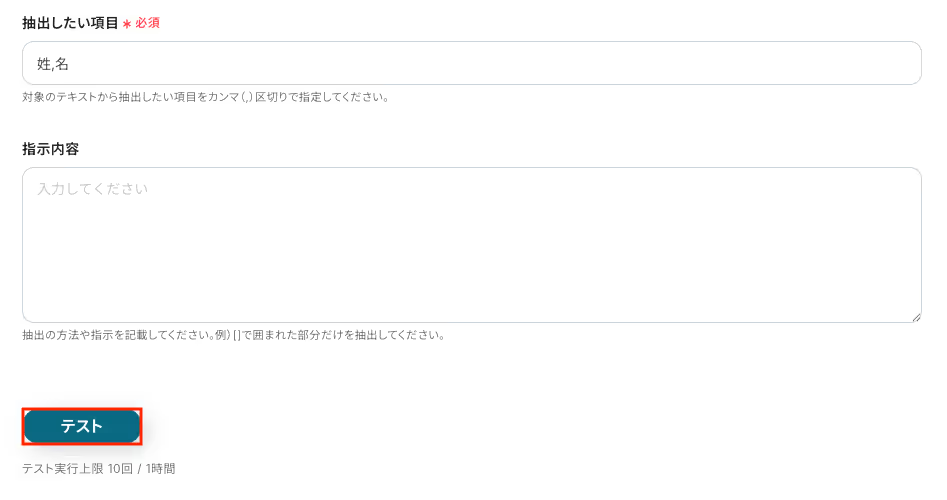
テストに成功すると、AIによってテキストから抽出された情報が下記の通り表示されます。

以下の画像の取得したアウトプットをもとに、LoopsへContactの作成が可能です。
内容を確認し、「保存する」をクリックします。
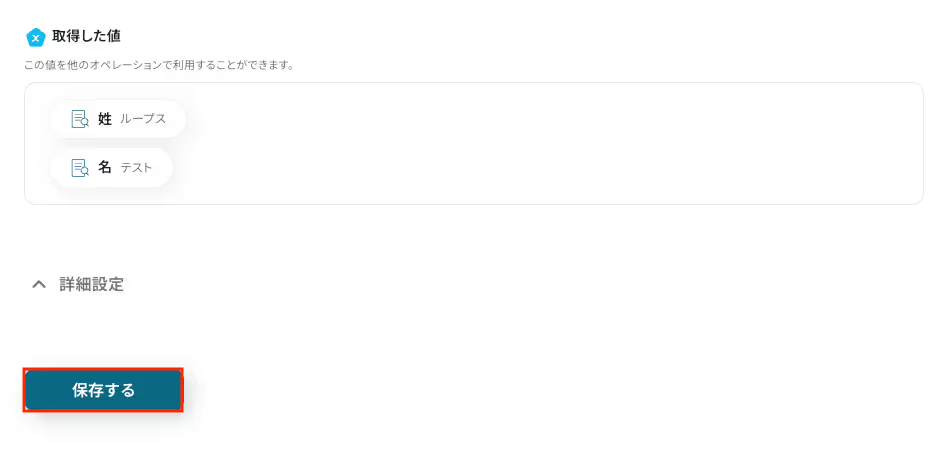
「Create Contact」をクリックします。
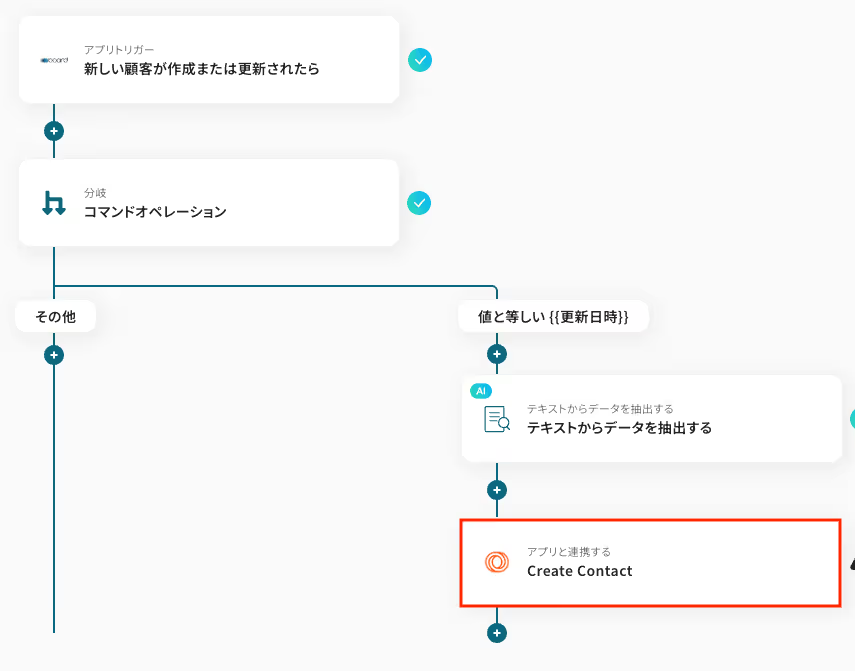
タイトルは任意で変更できます。
アプリとアクションはあらかじめ設定されているため、そのまま内容を確認してください。
Loopsと連携するアカウント情報に問題がなければ、「次へ」をクリックします。

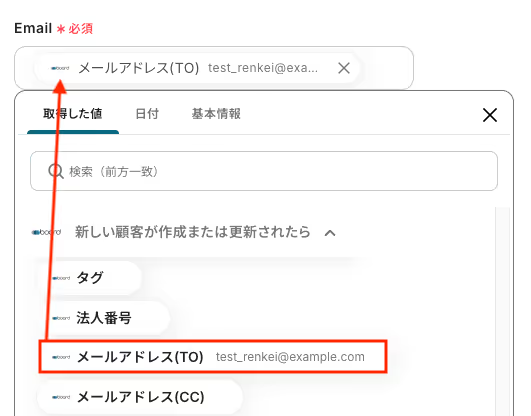
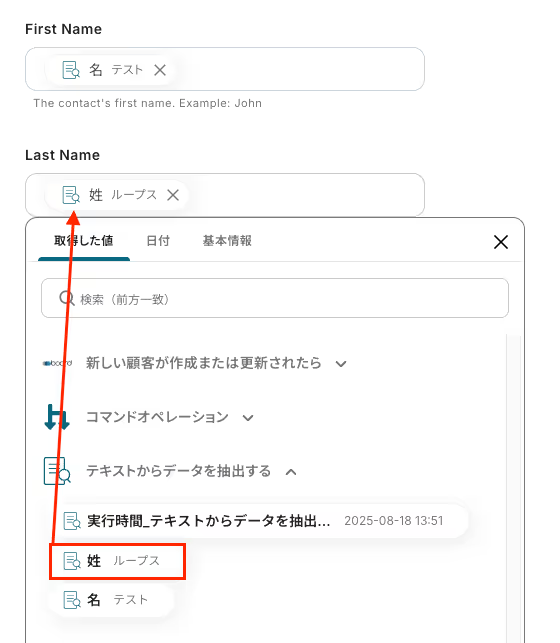
その他の項目もお好みで設定可能です。
注釈を参考に、必要に応じて設定してみてくださいね。
入力が完了したら「テスト」をクリックして、設定した内容でLoopsにContactが作成されるか確認しましょう。

テストが成功すると、作成されたContactの情報が一覧で表示されます。
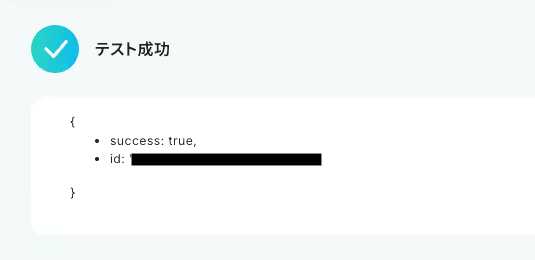
あわせて、Loopsの画面を開き、指定した内容でContactが実際に作成されているかを確認してみましょう。
今回は下記の通り作成されていました!
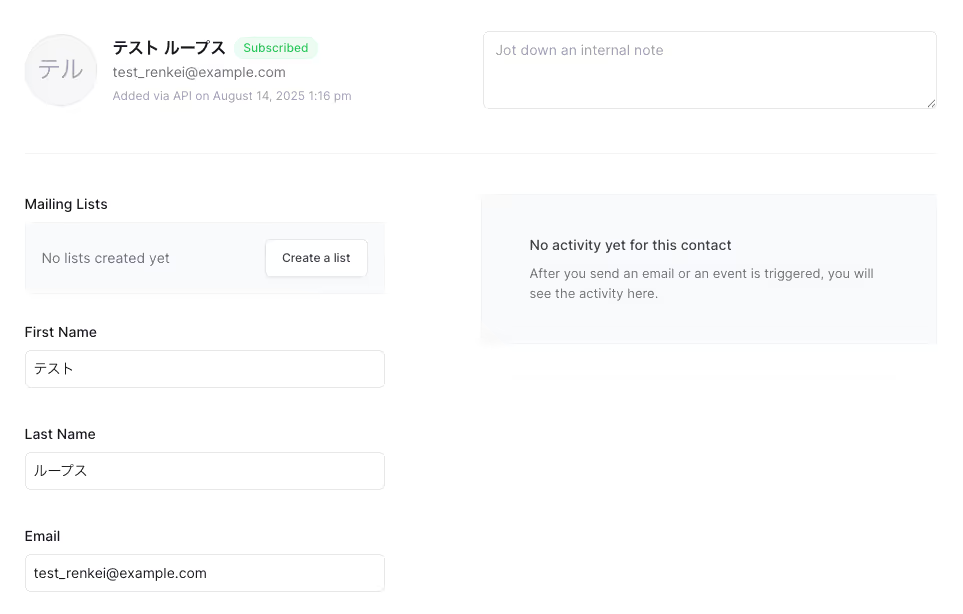
問題がなければYoomの操作画面に戻り、「保存する」をクリックします。
以上ですべての設定が完了しました!

設定が完了すると、画面上に以下のようなメニューが表示されます。
トリガーをONにすることで、boardで新しい顧客情報が作成されたら、LoopsにContactが自動で登録されるようになります。
実際にboardで作成し、Loopsに正しくContactが登録されるかを確認してみましょう。
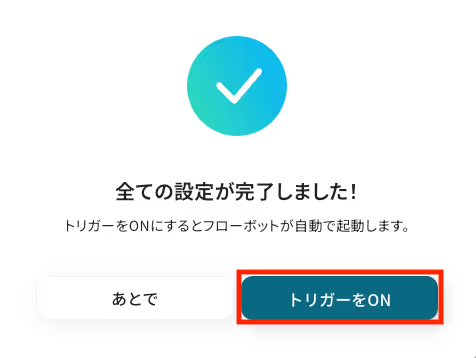
今回ご紹介した連携以外でも、boardやLoopsのAPIを活用してさまざまな業務を自動化することが可能です。
もし気になるものがあればぜひこちらもお試しになってみてください!
新しい案件が登録されたらデータベースにレコードを追加したり、新しい顧客が作成されたらチャットツールに通知したりします。
また、案件の登録や更新があった際に、チャットツールに通知することも可能です。
これにより、手動でのデータ入力や情報共有の手間をなくし、営業活動を効率化します。
データベースに行が追加されたり、決済ツールで顧客が作成されたりするのをトリガーに、連絡先を自動で作成できます。
また、営業管理ツールやECプラットフォームからコンタクトを連携したり、注文完了後にトランザクションメールを自動送信したりすることも可能です。
顧客情報の一元管理とタイムリーなメール配信を実現し、マーケティング活動の効率を向上させましょう。
boardとLoopsの連携を自動化することで、<span class="mark-yellow">これまで手作業で行っていたboardへの情報登録後に発生するLoopsへのデータ転記作業の手間を削減し、入力ミスといったヒューマンエラーを防ぐことができます。</span>
これにより、担当者は情報の二重入力という非効率な業務から解放され、より迅速かつ正確な情報に基づいて営業活動を進められるようになり、本来注力すべきコア業務に集中できる環境が整うはず。
今回ご紹介したような業務自動化を実現できるノーコードツール「Yoom」を使えば、プログラミングの知識がない方でも、画面上の指示に従って直感的な操作で簡単に業務フローを構築できます。
もし自動化に少しでも興味を持っていただけたなら、ぜひこちらから無料登録してYoomによる業務効率化を体験してみてください!
Q:顧客情報が「更新」された場合の連携はどうなりますか?
A:今回のフローでは、顧客情報が「更新」されてもLoopsにコンタクトが作成されることはありません。
分岐により、顧客情報が「作成」された場合にのみLoopsにコンタクトが作成されるようなプロセスになっているためです。
Q:この自動連携フローは1回の実行で何タスク消費しますか?
A:基本的には、アクションの数がそのまま消費タスク数となります。
フローボット上で表示されているアクション1つにつき1タスクとしてカウントされ、トリガーはタスク消費の対象外です。
ただし、今回のフローではAIを利用するため、例外的に1回の実行で複数タスクを消費するアクションがあります。
「テキストからデータを抽出する」アクションの変換タイプに「(2タスク)」と表示されている場合、その実行で2タスク分が消費されます。
今回は
の計4タスク消費となります。
詳しくは以下のヘルプページもご確認ください。
Q:連携が失敗した場合、エラーに気づく方法はありますか?
A:フローボットでエラーが発生すると、Yoomに登録したメールアドレス宛に通知が届きます。
通知にはエラーが起きたオペレーションや詳細のリンクが記載されており、すぐに原因を確認できます。
まずは通知内容を確認し、設定の修正が必要な場合はYoomヘルプページを参照してください。
それでも解決しない場合は、お問い合わせ窓口からサポートにご連絡ください。

